Chcete uložit svá oblíbená videa TikTok , ale nepodařilo se vám to? Pak se podívejte na jednoduché, ale účinné způsoby, jak opravit chyby ukládání klipů TikTok níže.

TikTok se dnes stal jedním z největších zdrojů zábavy na světě. Mnoho lidí nyní tráví hodiny surfováním na TikToku každý den jen proto, aby sledovali své oblíbené klipy. To je důvod, proč aplikace TikTok umožňuje uživatelům stahovat videa. Tato možnost však není vždy dostupná. Co byste v takovém případě měli dělat?
Na co je třeba pamatovat před stažením videí TikTok
Níže uvedený průvodce vám ukazuje, jak stahovat videa TikTok, která nelze uložit přímo do aplikace. Příčinou mohou být problémy s autorskými právy. V tuto chvíli musíte respektovat autorská práva tím, že videa s nikým nesdílíte, i když je stahujete níže uvedeným způsobem.
Jak opravit chybu, že nelze stahovat klipy TikTok
Jak uložit videa TikTok na web
TikTok Web nepodporuje funkci stahování, i když je to povoleno tvůrcem. Videa TikTok však můžete ukládat i bez tlačítka Uložit.
Chcete-li uložit video TikTok, musíte nejprve navštívit TikTok.com. Můžete se přihlásit, pokud máte účet, ale pro tuto metodu to není nutné.
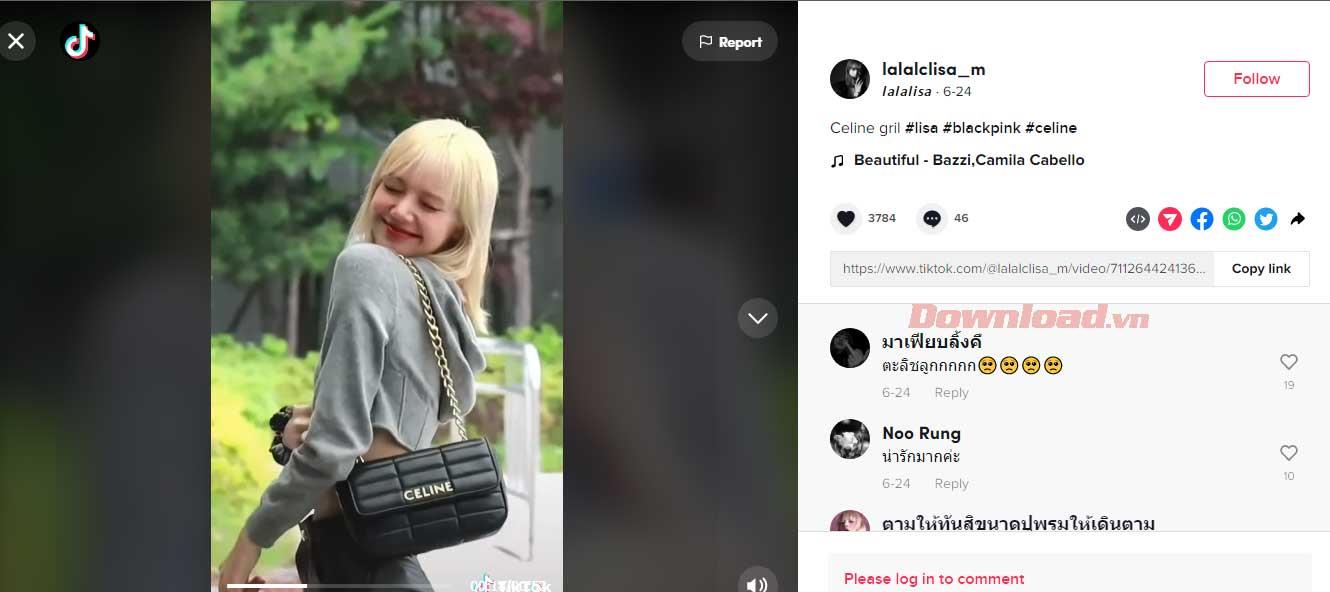
Po přihlášení jedním kliknutím otevřete video, které chcete uložit.
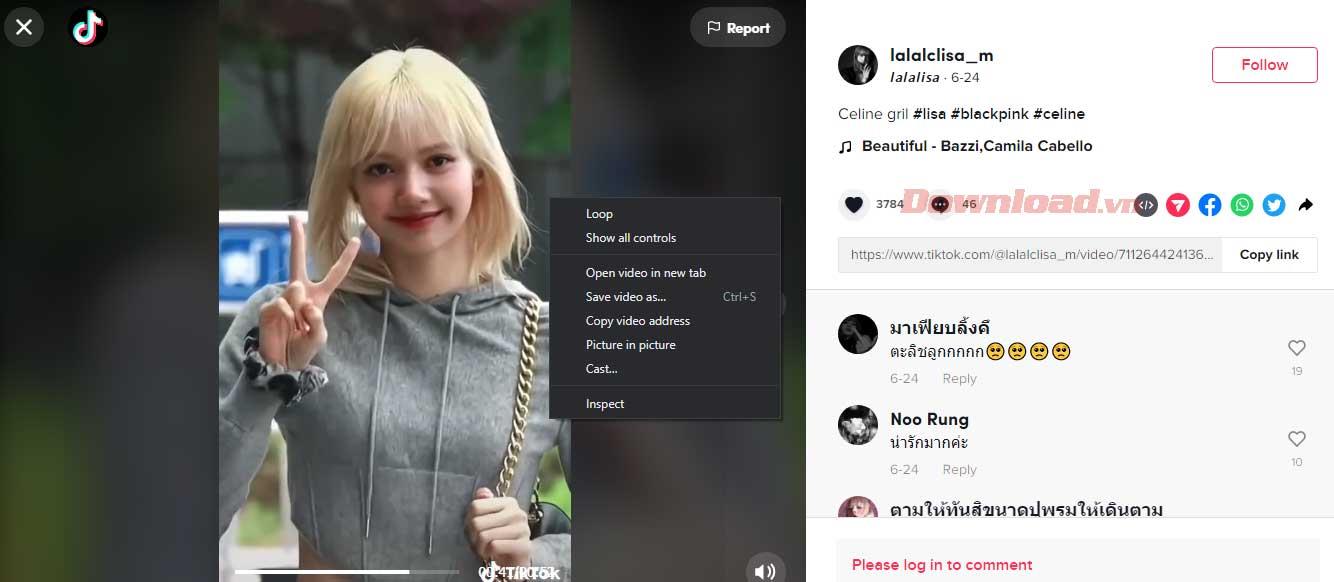
Po otevření videa klikněte pravým tlačítkem a vyberte možnost Zkontrolovat . Ujistěte se, že jste na kartě Prvky a začněte posouvat, abyste našli text, který začíná „
". Téměř jej najdete v několika řádcích kódu začínajících na "
".
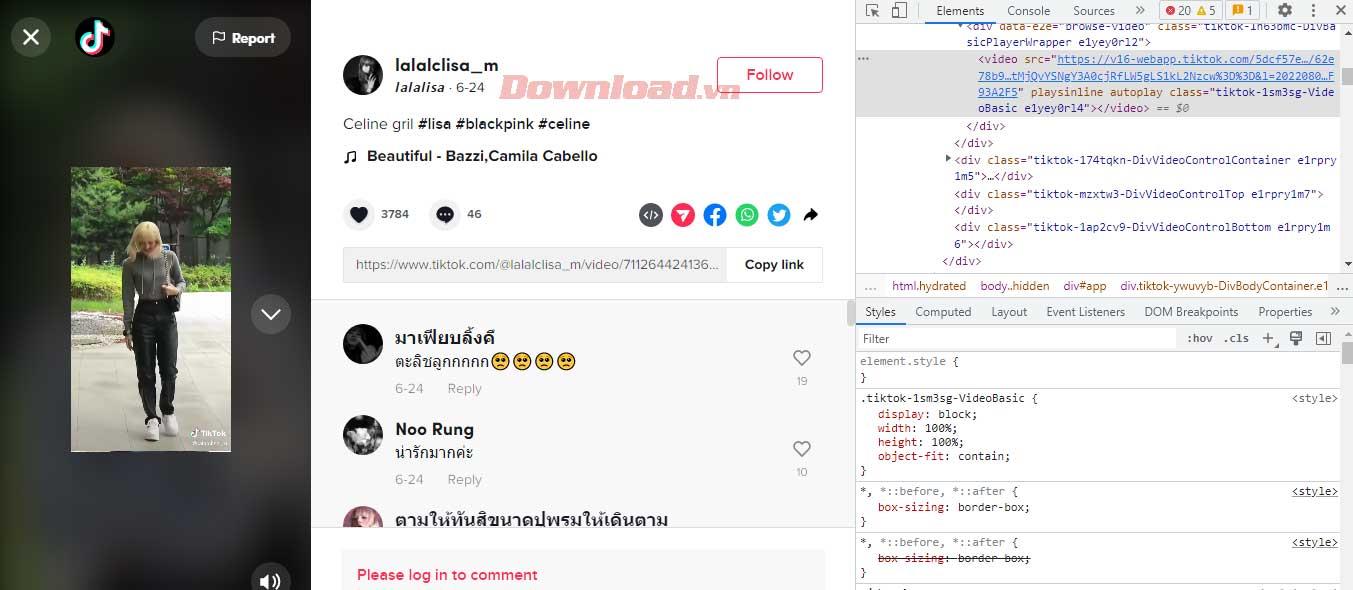
Chcete-li jej vybrat, musíte na tento text najet myší. Pokud se dostanete ke správnému kódu obsahujícímu klip, uvidíte jej zvýrazněný modře.
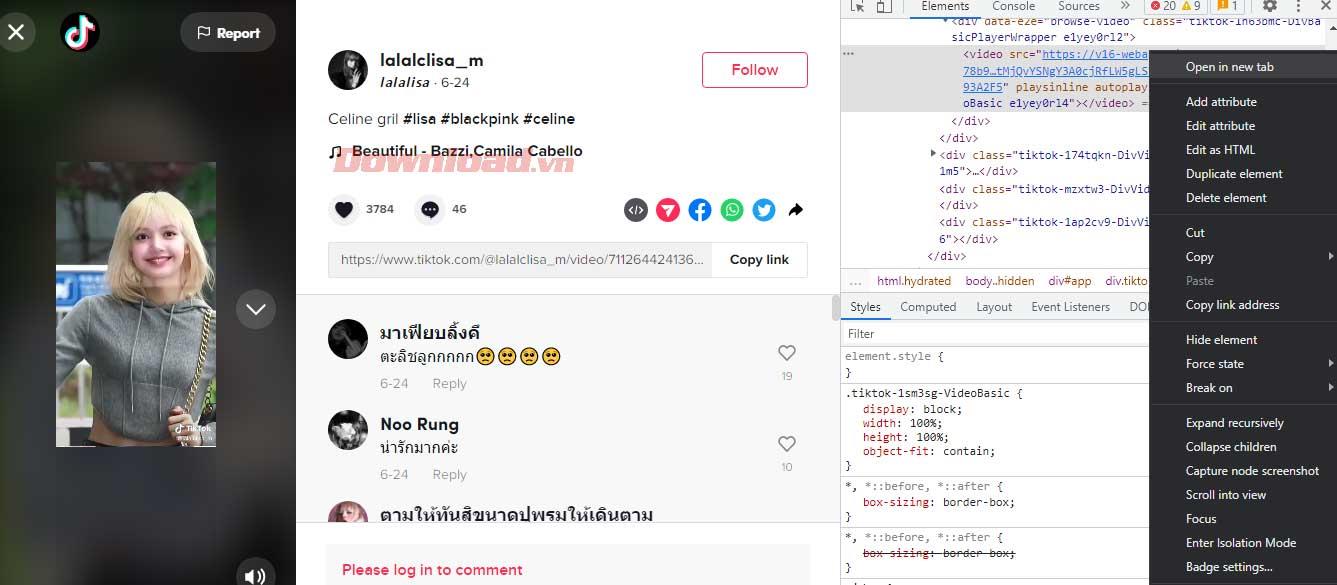
Po zvýraznění tohoto textu klikněte pravým tlačítkem na https adresu v tomto textu a vyberte Otevřít na nové kartě . Budete přesměrováni na novou kartu s přehrávačem otevírajícím klip TikTok.
Na této nové kartě klikněte pravým tlačítkem na video a vyberte Uložit video jako . Ve vyskakovacím okně přejmenujte soubor, vyberte umístění a klikněte na Uložit .
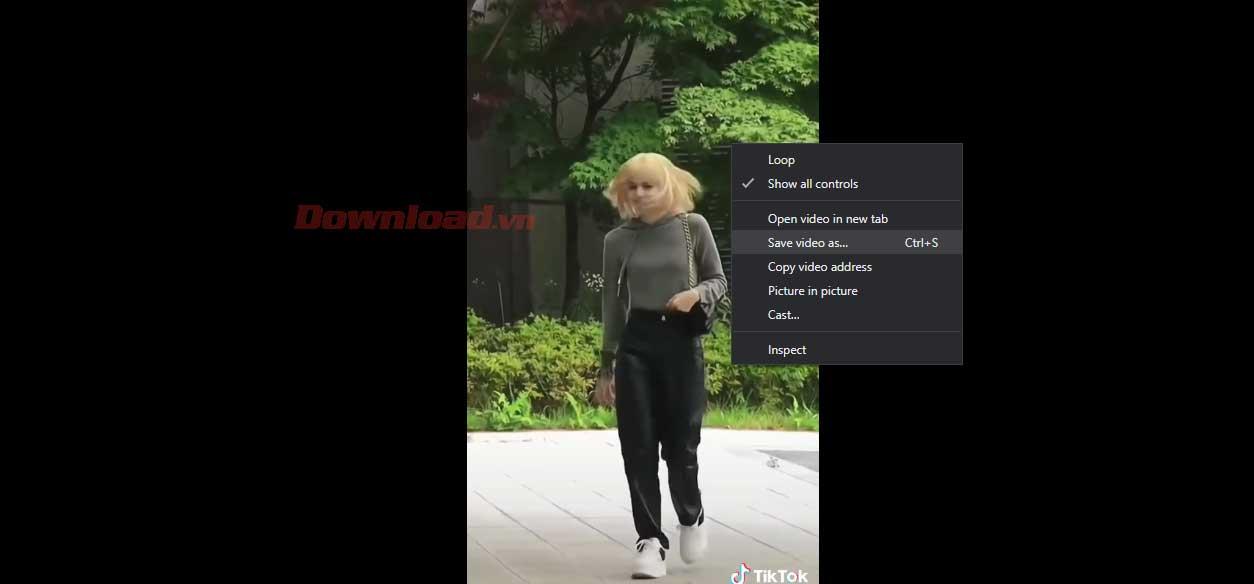
Je to hotovo. Ve vybrané složce uvidíte TikTok.
Jak stahovat videa TikTok prostřednictvím stránek třetích stran
V současné době existuje mnoho stránek, které podporují stahování klipů TikTok, ale nejspolehlivější jsou SnapTik a ssstik.io, které fungují stejně na mobilu i na počítači.
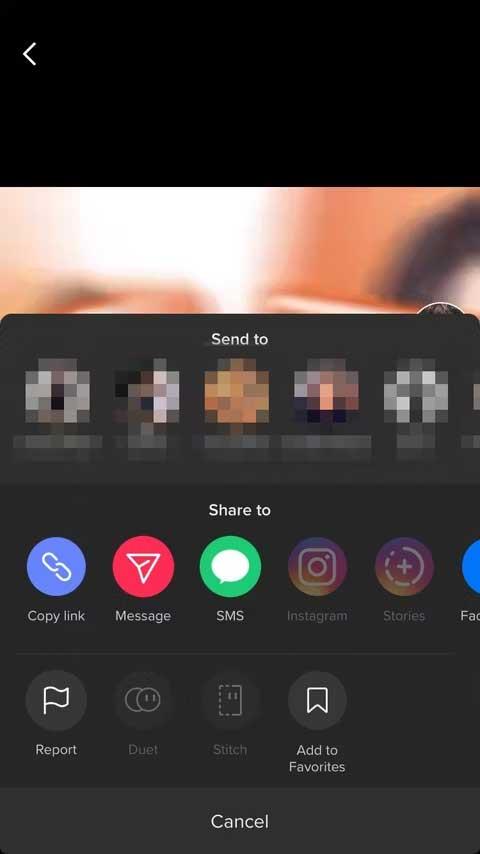
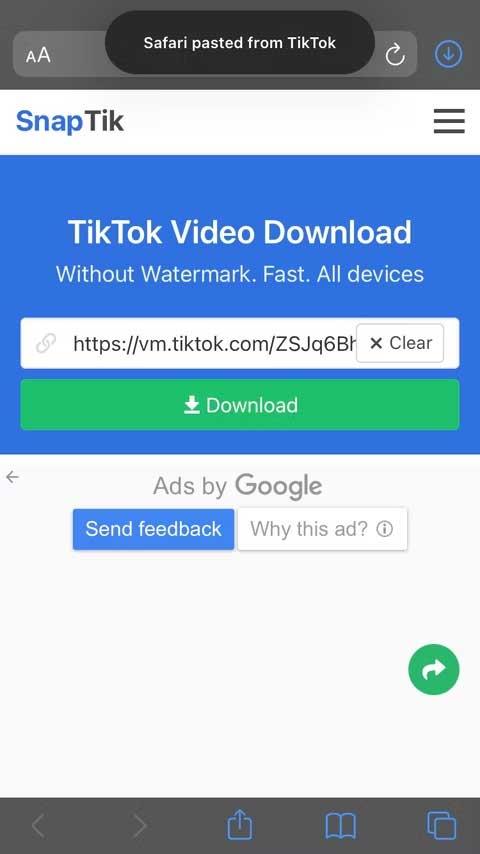
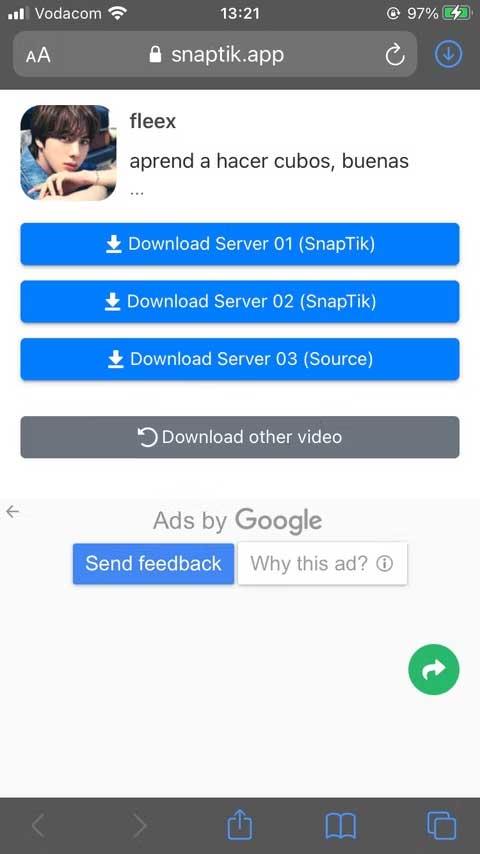
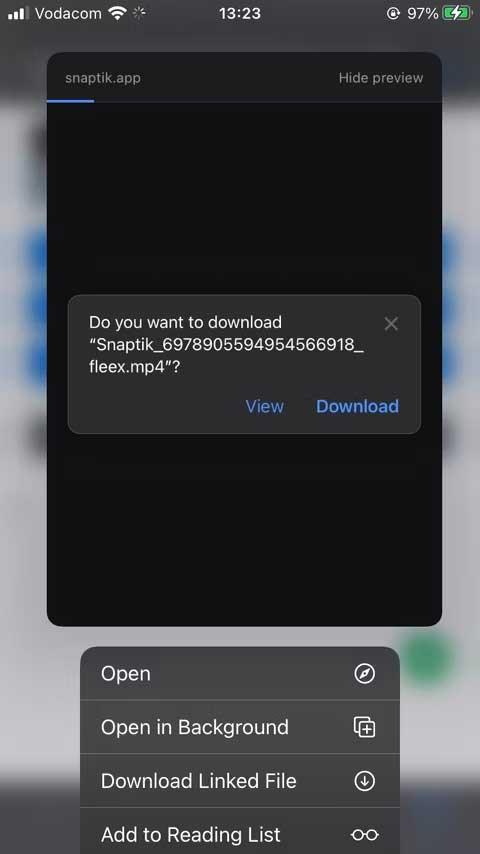
Chcete-li stáhnout videa TikTok na SnapTik , postupujte takto:
- Otevřete aplikaci TikTok nebo přejděte na webovou stránku TikTok a vyberte klip, který chcete stáhnout.
- Klepněte na ikonu sdílení (šipka) a vyberte Kopírovat odkaz.
- Přejděte na SnapTik.app.
- Vložte odkaz do odpovídajícího pole a klikněte na Stáhnout . Budete přesměrováni na novou stránku se 3 možnostmi stahování z různých serverů.
- Vyberte požadovaný odkaz ke stažení. Poté po zobrazení výzvy klepněte na Stáhnout .
- Pro mobilní uživatele bude video soubor po několika sekundách ve složce Stažené soubory a můžete jej uložit do knihovny.
- Pokud používáte počítač, vyskakovací okno vám umožní přejmenovat video a po kliknutí na Uložit uloží TikTok přímo do vybrané složky .
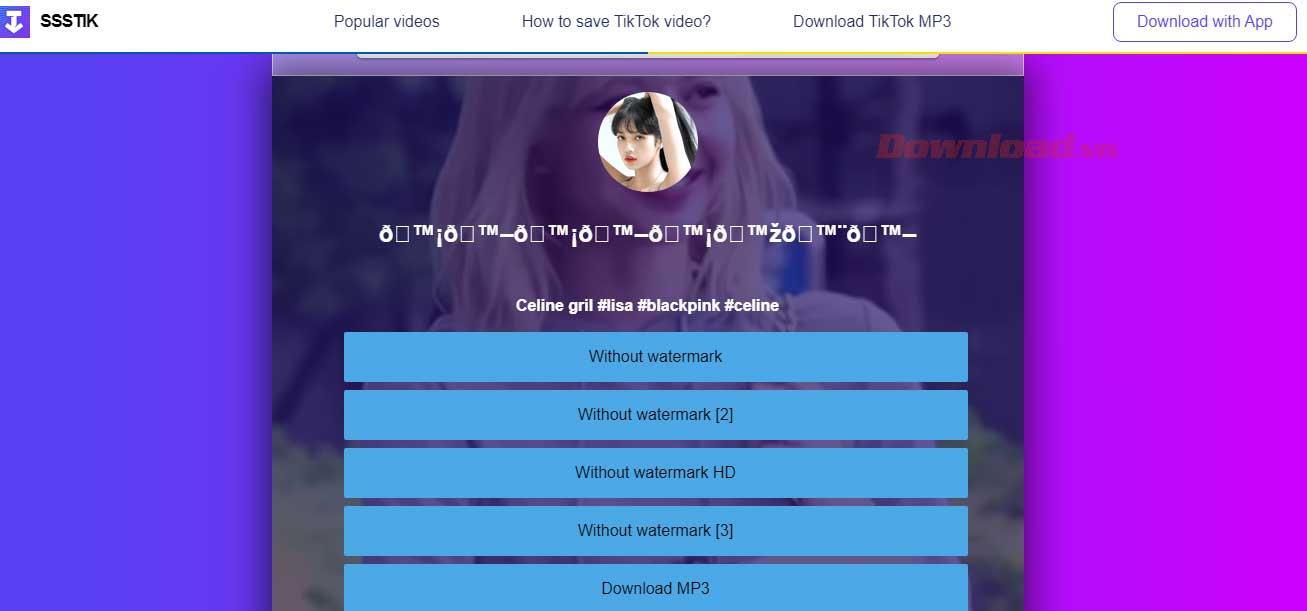
Chcete-li stáhnout videa TikTok na ssstik.io:
- Přejděte na TikTok a zkopírujte odkaz, abyste mohli sdílet video podle svého výběru.
- Přejděte na ssstik.io .
- Vložte odkaz do odpovídajícího pole > klikněte na Stáhnout > klikněte na požadovanou možnost. Tato stránka nabízí několik možností odstranění loga spolu s možností stáhnout pouze zvuk (mp3).
- Opět platí, že na mobilu bude soubor ve složce pro stahování. Na ploše si jej můžete uložit přímo do počítače z vyskakovacího okna.
Výše je uveden postup, jak opravit chybu nemožnosti ukládat videa na TikTok . Doufám, že článek je pro vás užitečný.
![[VYRIEŠENÉ] „Tomuto vydavateľovi bolo zablokované spustenie softvéru na vašom počítači“ v systéme Windows 10 [VYRIEŠENÉ] „Tomuto vydavateľovi bolo zablokované spustenie softvéru na vašom počítači“ v systéme Windows 10](https://img2.luckytemplates.com/resources1/images2/image-2750-0408150428174.jpg)

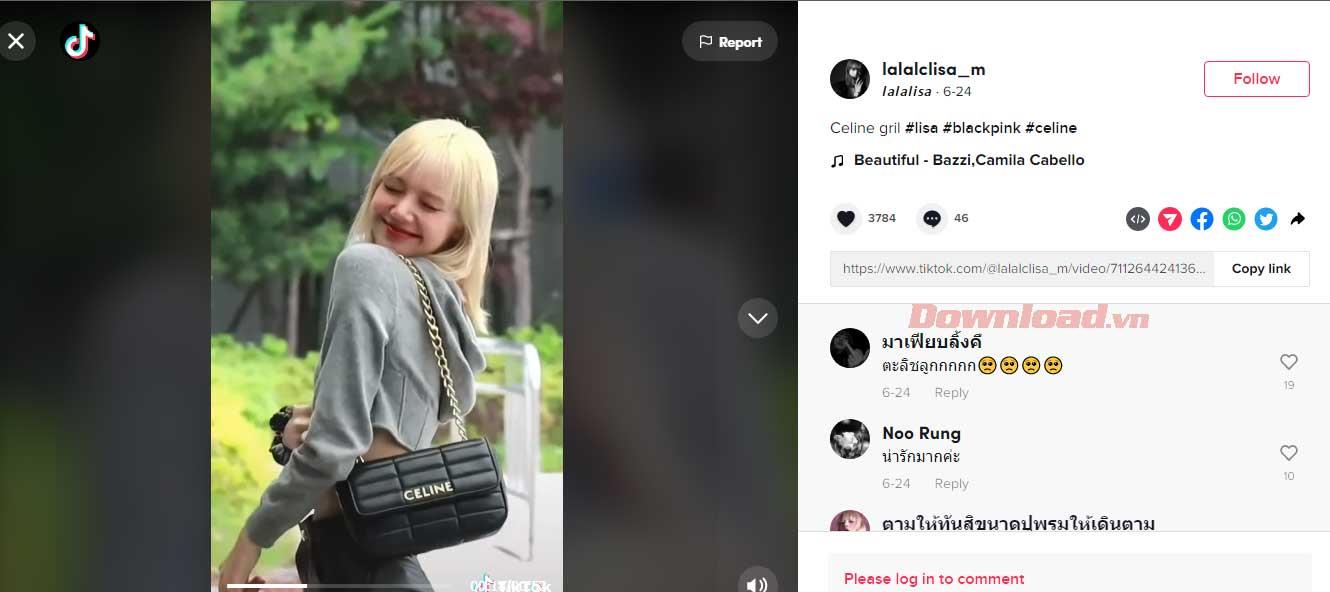
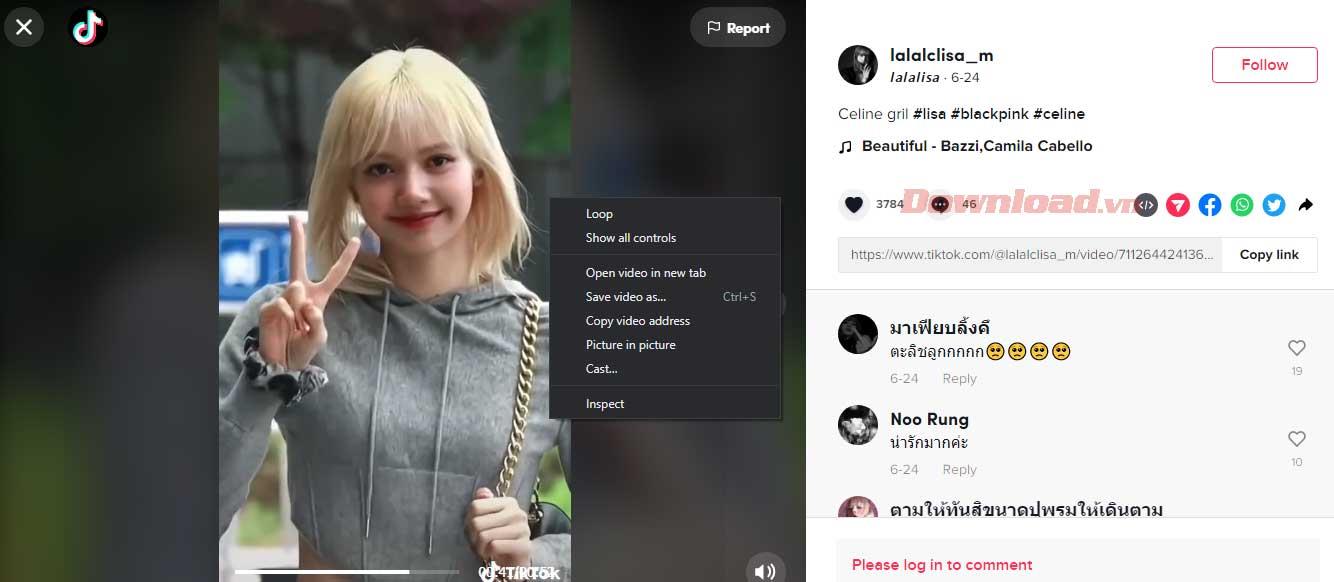
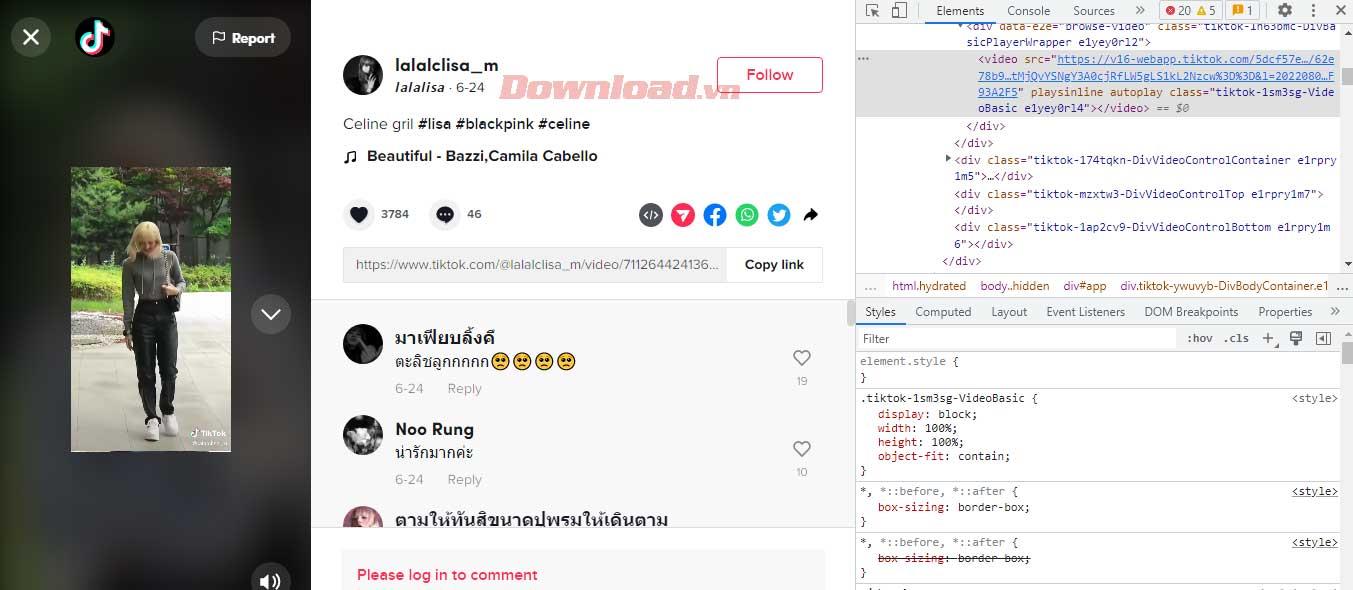
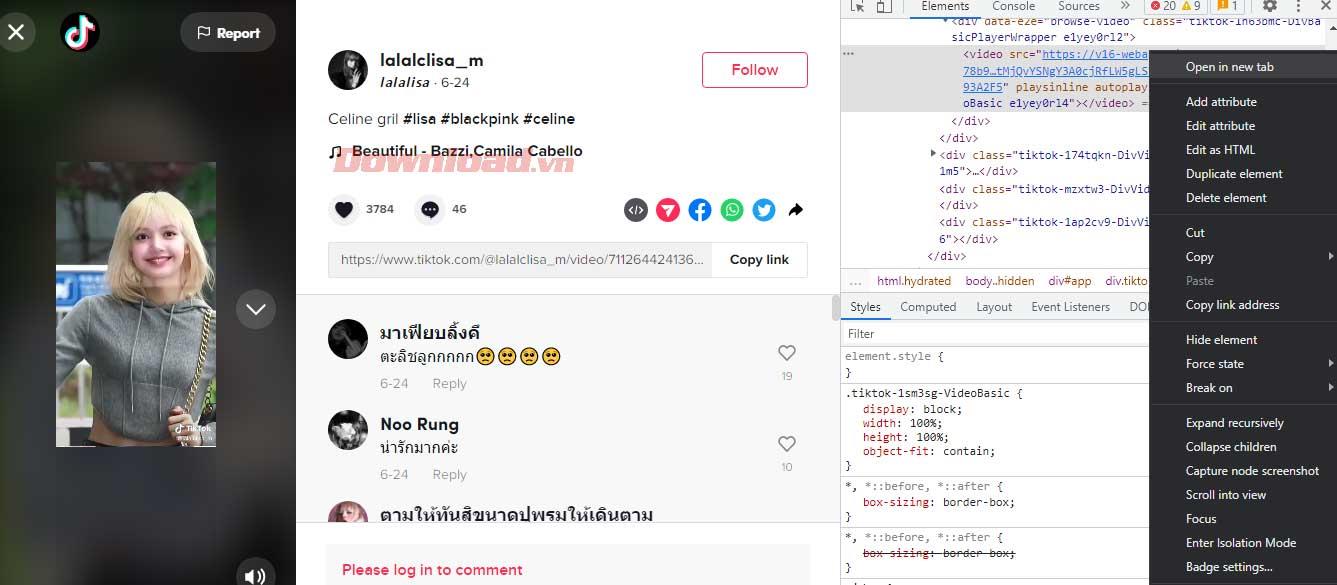
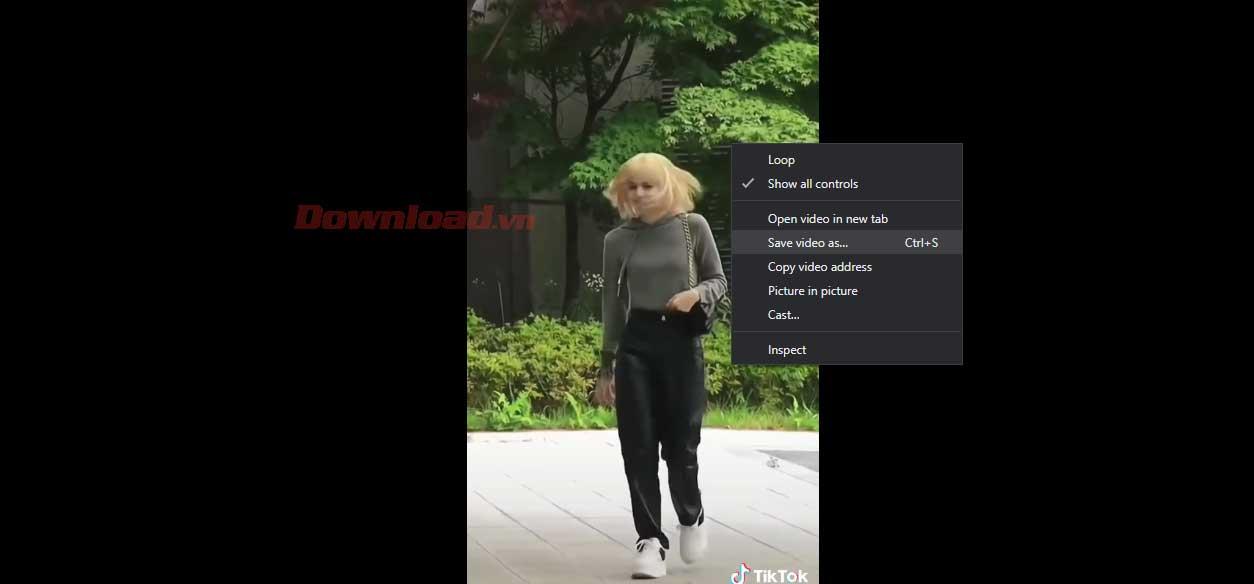
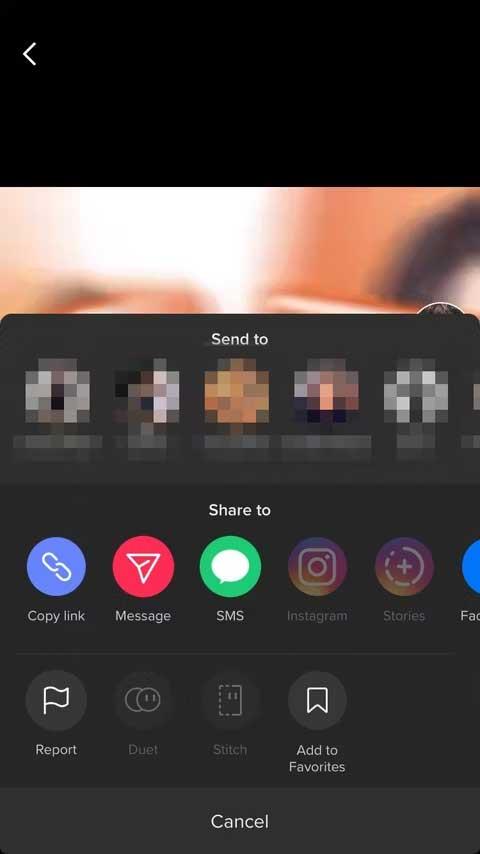
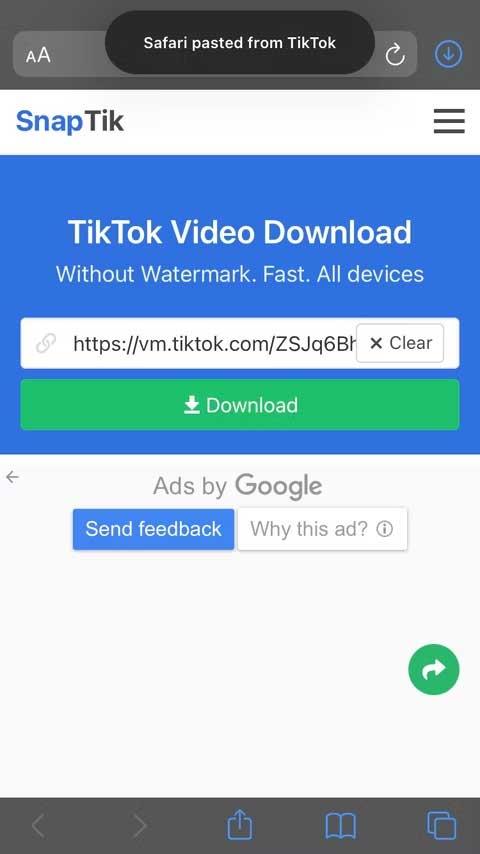
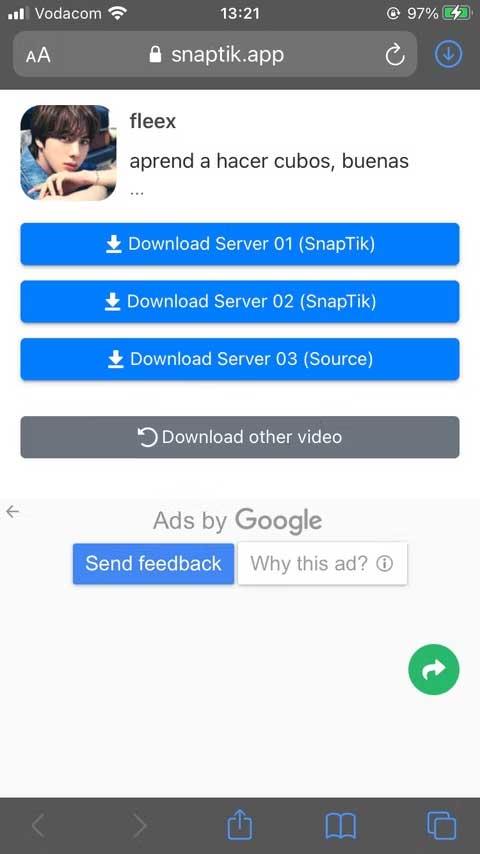
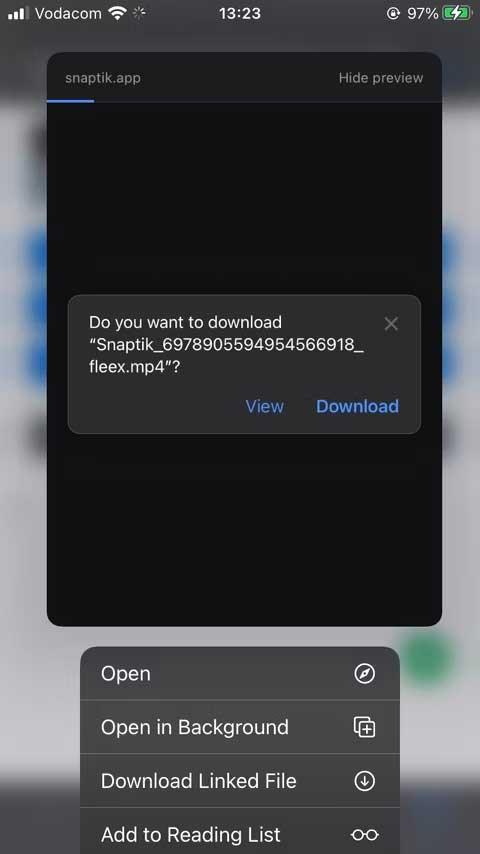
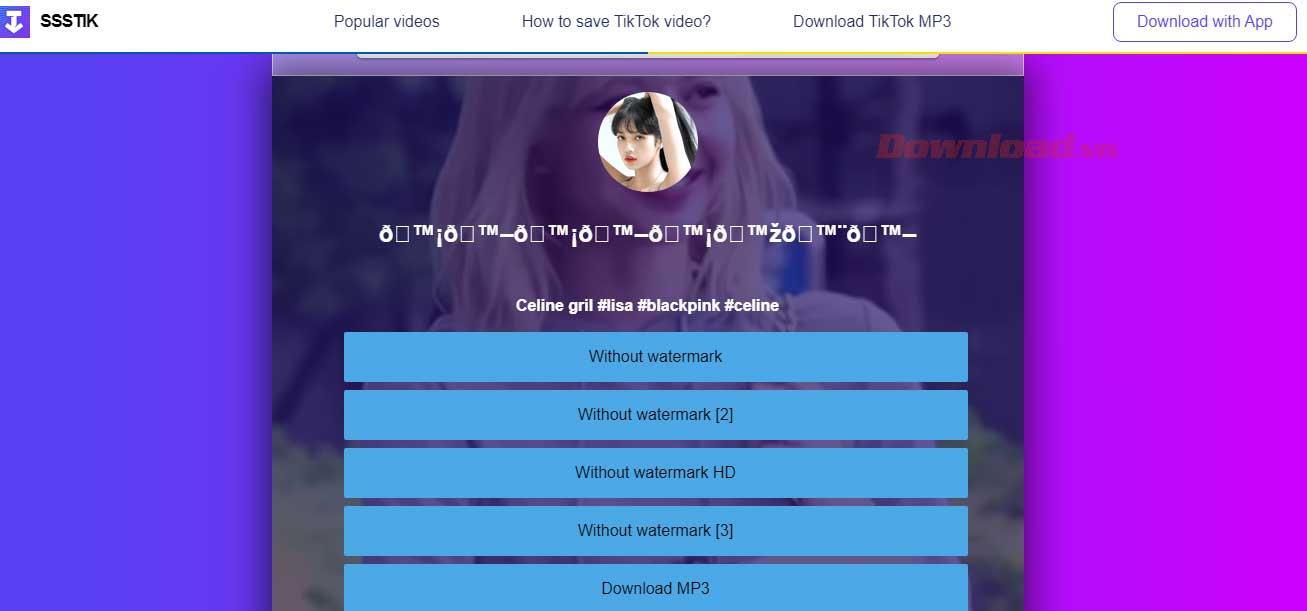

![[OPRAVENÉ] Kód chyby 0x80070035 Sieťová cesta sa nenašla v systéme Windows 10 [OPRAVENÉ] Kód chyby 0x80070035 Sieťová cesta sa nenašla v systéme Windows 10](https://img2.luckytemplates.com/resources1/images2/image-1095-0408150631485.png)






![Chyba 1058: Službu nelze spustit Windows 10 [VYŘEŠENO] Chyba 1058: Službu nelze spustit Windows 10 [VYŘEŠENO]](https://img2.luckytemplates.com/resources1/images2/image-3772-0408151015489.png)